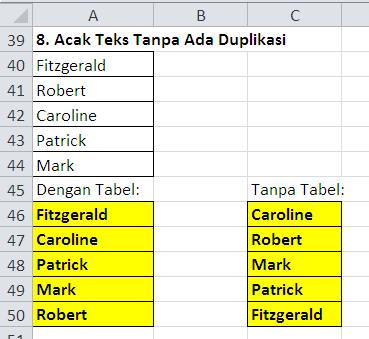KASUS A
a. Yang merupakan dependent data validation adalah yang berwarna biru atau merupakan data validation yang menampilkan data anggota dari "buah" atau "sayur".
b. Bagaimana caranya, pertama-tama buatlah dulu data validation grup (warna kuning) dengan mengambil data pada rentang cell D3:E3.
c. Untuk data validation warna biru, copy-kan rumus ini pada isian "source" data validation =IF(A3="Buah";D4:D8;E4:E8)
d. Klik "ok" dan cobalah untuk melihat hasilnya.
KASUS B
a. Trik ke-2 adalah menampilkan blank ketika merubah grup pada data validation
b. Cara ini berguna untuk mengatasi kelemahan pada contoh dependent data validation nomor 1 diatas, karena data validation member tidak update otomatis ketika anda merubah data validation grup.
c. Saya menggunakan conditional formatting untuk menampilkan blank/kosong yang menggunakan rumus dan diletakkan pada data validation member.
d. Caranya klik tab "Conditional Formatting" pada menu "Home"
e. Pilih "new rule…."
f. Pilih "use a formula to determine which cells to format"
g. Kemudian isikan rumus ini : =ISNA(MATCH(B25;INDEX(D26:E30;;MATCH(A25;D25:E25;0));0))
h. Kemudian klik pada "format", pilihlah font dan background warna biru sesuai warna cell dv member
i. Klik "Ok"
j. Cobalah dengan merubah grup dan member untuk mengetahui perubahannya
KASUS C
a. Langkah pertama buatlah dua buah drop down list dengan como box (form control), dengan asumsi tab "Developer" sudah aktif ya.
b. Kemudian klik kanan pada mouse pada dv grup
c. Klik pada "Format Control", kemudian muncul
d. Anda isikan pada "Input Range", dengan data grup yaitu pada D44:D45 (dicocokkan dengan tabel diatas).
e. Cell Link, pada gambar diisikan cel G44, kenapa demikian? Karena akan digunakan sebagai kriteria dependent data validation list-nya
f. Cell Link ini mengembalikan nomor baris yang dipilih pada dv grup (lihat video atau coba lihatlah pada cell G44 diatas)
g. Isian "Drop down lines" anda sesuaikan dengan jumlah baris data yang ditampilkan
h. Klik "Ok"
i. Selanjutnya tempatkan rumus ini pada G45 kemudian array entered :
=IFERROR(INDEX($E$45:$F$49;SMALL(IF((INDEX($E$45:$F$49;0;MATCH(INDEX($D$44:$D$45;$G$44);$E$44:$F$44;0))<>"");
MATCH(ROW($E$45:$E$49);ROW($E$45:$E$49));"");ROW(A1));MATCH(INDEX($D$44:$D$45;$G$44);$E$44:$F$44;0));"")
MATCH(ROW($E$45:$E$49);ROW($E$45:$E$49));"");ROW(A1));MATCH(INDEX($D$44:$D$45;$G$44);$E$44:$F$44;0));"")
j. copy ke bawah secukupnya
k. Rumus ini akan menampilkan anggota/member dari "Buah" atau "Sayur", saya tempatkan contoh diatas, hasil inilah yang saya pakai sebagai "input Range" pada dv member/anggota, dan kelebihan menggunakan combo box ini, member akan ter-update secara otomatis
Saya sertakan juga video tutorial untuk melengkapi pemahaman tutorial dari saya, mudah2xan paham, mohon maaf jika ada yang kurang jelas.
Download: